Odzyskaj przycisk zrzutu ekranu — przewodnik po robieniu zrzutów ekranu w Google Pixel
Właśnie otrzymałeś nowy, błyszczący telefon Google Pixel. Wszystko działa idealnie po wyjęciu z pudełka, z wyjątkiem jednej rzeczy: nie możesz się rozgryźć jak zrobić zrzut ekranu w Google Pixel. Przewodnik, którego szukałeś w Internecie, jest nieaktualny, ponieważ Google anulował nawigację dwoma przyciskami w najnowszym Google Pixel 4/4A. Co zrobisz?
Chętnie pomożemy. Istnieje wiele możliwych sposobów, aby robić zrzuty ekranu na telefonach Pixel, niektóre są skomplikowane, inne są łatwe w użyciu i łatwe do nauczenia. Poniższy przewodnik dostarczy ci pełnego obrazu tych metod, umożliwiając dokonanie oświeconego wyboru.
Lista przewodników
Jak robić zrzuty ekranu Google Pixel bez przycisków sprzętowych Najlepszy alternatywny sposób na zrobienie zrzutu ekranu w Google Pixel Rób zrzuty ekranu za pomocą Androida 11 w Google Pixel (obejście) Często zadawane pytania dotyczące tworzenia zrzutów ekranu w Google PixelJak robić zrzuty ekranu Google Pixel bez przycisków sprzętowych
Zrzuty ekranu to jedno z najprzydatniejszych narzędzi do komunikacji z innymi użytkownikami za pomocą smartfona. Wyobraź sobie, że pokazujesz dziadkom, jak niesamowita i zabawna jest nowa aplikacja. Nie możesz znaleźć lepszego sposobu niż po prostu zrobienie szybkiego zdjęcia i wysłanie mu zdjęcia. Jedną ze sztuczek do zrobienia zrzutu ekranu na Google Pixel jest użycie funkcji Asystenta Google.
Krok 1.Po pierwsze, włącz funkcję Asystenta Google. Jeśli jeszcze tego nie zrobiłeś, po prostu przytrzymaj fizyczny przycisk Home z boku smartfona i postępuj zgodnie z instrukcjami wyświetlanymi na ekranie.
Krok 2.Przywołaj wirtualnego asystenta, mówiąc „OK Google”.
Krok 3.Mów do mikrofonu: „Zrób zrzut ekranu” To proste i skuteczne. Jest to domyślny i dosłownie najwygodniejszy sposób na zrobienie zrzutu ekranu w Google Pixel 4/4A.
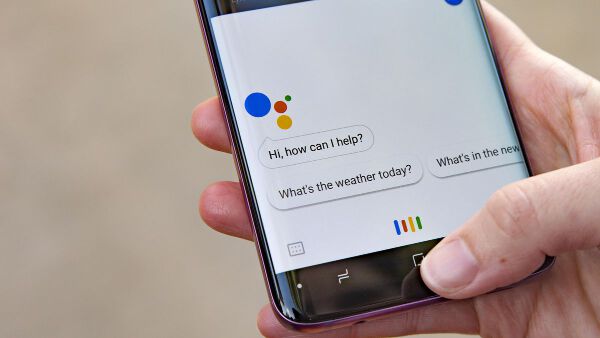
Dalsza lektura
Najlepszy alternatywny sposób na zrobienie zrzutu ekranu w Google Pixel
Jeśli nadal zmagasz się z robieniem zrzutów ekranu na swoim Google Pixel 3/4/4A, spójrz na alternatywną drogę robienia zrzutów ekranu. Możesz użyć AnyRec Screen Recorder zrobić zrzut ekranu Google Pixel za pomocą narzędzi do rysowania na ekranie. Jeśli napotkasz problemy ze zrzutem ekranu Google Pixel, które nie działają, możesz skorzystać z tego narzędzia jako alternatywy. Po prostu emuluj lub dubluj ekran Google Pixel za pomocą AirDroid, LDPlayer, BlueStacks, Menu i innych na swoim komputerze. Później możesz łatwo zrzuty ekranu i nagrywanie ekranu w Google Pixel. Oto główne cechy.

Zrób zrzut ekranu na Google Pixel 6/5a 5G/5/4a 5G/4a/4 XL/4 i wcześniejszych modelach o wysokiej jakości.
Edytuj zrzut ekranu Google Pixel za pomocą tekstu, linii, strzałki i innych kształtów w niestandardowym rozmiarze i kolorze.
Zrzut ekranu telefonu Google Pixel na stronach internetowych lub przesyłanych strumieniowo wideo.
Zapisz lub udostępnij zrzut ekranu Google Pixel w formacie JPG, PNG, BMP, TIFF lub GIF.
100% bezpieczne
100% bezpieczne
Rób zrzuty ekranu za pomocą Androida 11 w Google Pixel (obejście)
Jeśli czujesz się bardziej komfortowo, pracując na ekranie smartfona, oto sztuczka obejściowa, która pozwala zrobić zrzut ekranu w Google Pixel bez instalowania czegokolwiek. Oto kroki:
Krok 1.Wejdź do płaszczyzny wielozadaniowości systemu Android, w której wszystkie aplikacje są wyświetlane w stosie.
Krok 2.W dolnej części ekranu możesz zobaczyć opcję Zrzut ekranu i opcję Wybierz. Uwaga: te opcje NIE są dostępne, jeśli korzystasz z nawigacji za pomocą 2 przycisków. Jeśli chcesz, zmień widok w aplikacji „Ustawienia”.
Krok 3.Przesuń listę aplikacji na ekran, na którym chcesz robić zrzuty ekranu, i dotknij przycisku „Zrzut ekranu”.
Dalsza lektura
Często zadawane pytania dotyczące tworzenia zrzutów ekranu w Google Pixel
-
1. Nie mogę robić zrzutów ekranu WhatsApp na Google Pixel po aktualizacji do Androida 11, pomóż!
Ten powszechny problem nie ma nic wspólnego z urządzeniem Google Pixel, a nie z zasadami WhatsApp. Prawdopodobnie korzystasz z kont dostarczonych przez Twoją firmę lub instytucję edukacyjną. Przełącz się na swoje konto osobiste, aby zrzut ekranu Androida 11.
-
2. Jak przyciąć po zrobieniu zrzutu ekranu w Google Pixel?
Aplikacja Zdjęcia Google umożliwia edycję zrzutów ekranu. Jeśli nie jesteś fanem aplikacji Zdjęcia Google, inne profesjonalne oprogramowanie do nagrywania ekranu, które sugerowaliśmy, jest również widocznymi opcjami przycinania zrzutów ekranu.
-
3. Jak przywrócić opcję zrzutu ekranu przycisku zasilania na moim Google Pixel 5?
Oto inne obejście, które może Ci pomóc. Przejdź do Ustawienia > Dostępność > Kontrola interakcji > Menu ułatwień dostępu, znajdź Skrót do menu ułatwień dostępu i włącz go. Teraz możesz robić zrzuty ekranu za pomocą menu kontroli dostępności.
Wniosek
Jak omówiliśmy w artykule, istnieje wiele sposobów na: robić zrzuty ekranu na telefonie Google Pixel. Ponieważ różni producenci Androida stosują się do odrębnych wytycznych dla użytkowników, powinieneś postępować zgodnie z określonymi krokami przewidzianymi dla każdego urządzenia, aby wykonać zrzuty ekranu. Mamy szczerą nadzieję, że zaproponowane przez nas metody mogą z łatwością rozwiązać problemy, z którymi się borykasz.
100% bezpieczne
100% bezpieczne
 Zrzut ekranu Ekran telefonu HTC w najłatwiejszy 2 sposób
Zrzut ekranu Ekran telefonu HTC w najłatwiejszy 2 sposób